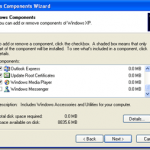
Windows Messenger et Windows Live Messenger sont des programmes utiles pour la messagerie instantanée. Cependant, si vous n'utilisez pas la messagerie instantanée, Messenger peut rapidement devenir une gêne pour les ressources qui peut apparaître au plus mauvais moment. Heureusement, vous pouvez supprimer ou désinstaller Messenger dans toutes les versions de Windows XP, Vista et 7.
Windows XP
Étant donné que Windows Messenger fait partie du système d'exploitation Windows XP, il est impossible de désinstaller le programme directement dans l'interface utilisateur graphique. Il est toutefois possible de supprimer et de désactiver Messenger afin d'éviter toute interférence avec l'utilisation de votre ordinateur.
Pour supprimer Windows Messenger dans Windows XP, la première étape consiste à vérifier que votre version de Windows est à jour. Avec Windows XP Service Pack 1 ou ultérieur, la suppression de Windows Messenger du menu Démarrer est simple.
Cliquez sur Début, Panneau de contrôle, puis Ajouter ou supprimer des programmes. Cliquez sur Ajouter / Supprimer Windows Composants. Désélectionnez la coche à côté de Windows Messenger, puis clique Suivant. Cliquez sur Terminer et redémarrez votre ordinateur si vous y êtes invité.

Dans Windows XP Édition familiale, vous pouvez désactiver Messenger à partir de l'interface du programme. Démarrez Windows Messenger, puis sélectionnez Outils et Options. Sélectionnez le Préférences onglet et décochez la case à côté de "Exécutez Windows Messenger au démarrage de Windows." Si Windows Messenger est déjà désactivé, cette option peut ne pas apparaître dans le Préférences languette.

Dans Windows XP Professionnel, utilisez l’Éditeur de stratégie de groupe pour supprimer Messenger. Cliquez sur Démarrer, Exécuter, puis tapez gpedit.msc dans le domaine fourni. Étendre le Stratégie de l'ordinateur local liste.
Dans la liste, trouvez La configuration d'un ordinateur, Modèles d'administration, puis Composants Windows. Sélectionner Windows Messenger, clic droit sur le “Ne pas autoriser Windows Messenger à s'exécuter” option et choisissez Propriétés. Sélectionner Activée puis cliquez sur D'accord.

Sous Windows XP Édition familiale et Professionnel, vous pouvez désactiver Messenger dans les outils d'administration. Cliquez sur Début, Panneau de contrôle, Performance et maintenance, puis clique Outils administratifs. Cliquez sur Prestations de service. Ensuite, trouvez Messenger dans la liste des programmes. Faites un clic droit dessus et choisissez Propriétés. Assurez-vous que le Type de démarrage est réglé sur désactivé, puis clique D'accord.

Windows Vista et 7
Pour commencer à supprimer Windows Live Messenger dans Windows Vista et 7, vous devez d'abord vous assurer que Windows Live Essentials est mis à jour. dans le Lancer la recherche boîte, tapez Windows Update. Sélectionner Windows Update de la liste de programme.
Si des mises à jour sont disponibles pour l'installation, sélectionnez Installer les mises à jour. Vous pouvez également cliquer sur le Examiner les mises à jour importantes ou Des mises à jour importantes sont disponibles lien pour voir les mises à jour disponibles, et cliquez sur Afficher l'historique des mises à jour pour voir quelles mises à jour vous avez déjà installées. Sinon, sélectionnez Vérifier les mises à jour. Assurez-vous d’installer la dernière version de Windows Live Essentials sur votre ordinateur avant de continuer.

Sous Windows Vista et 7, cliquez sur le bouton Début bouton et Panneau de contrôle. Sous Programmes, sélectionnez Désinstaller un programme. Sélectionner Windows Live Essentials et cliquez Désinstaller / Modifier. Sélectionner Supprimer un ou plusieurs programmes Windows Livepuis sélectionnez Messager. Cliquez sur Désinstaller supprimer complètement Windows Live Messenger de votre ordinateur.


